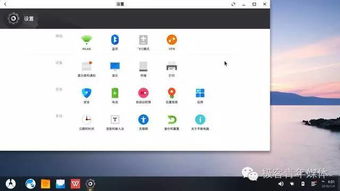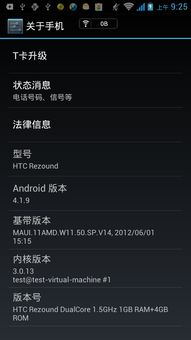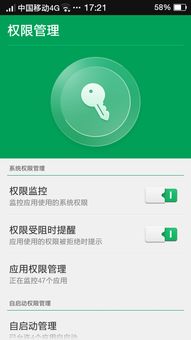bios 重装系统,轻松掌握系统重装技巧
时间:2024-11-09 来源:网络 人气:
BIOS重装系统全攻略:轻松掌握系统重装技巧

随着电脑使用时间的增长,系统可能会出现各种问题,如运行缓慢、频繁死机等。这时,重装系统成为了解决问题的有效方法。本文将详细介绍如何在BIOS中重装系统,帮助您轻松掌握系统重装技巧。
一、准备工作

在开始重装系统之前,我们需要做好以下准备工作:
准备一个可用的U盘,并将其格式化为FAT32格式。
下载您需要的操作系统镜像文件(如Windows 10、Windows 11等)。
下载并安装一个U盘启动制作工具,如大白菜U盘启动盘制作工具、U启动U盘启动盘制作工具等。
二、制作U盘启动盘

1. 将U盘插入电脑,并打开U盘启动制作工具。
2. 在制作工具中选择“制作U盘启动盘”功能。
3. 选择操作系统镜像文件,并点击“开始制作”按钮。
4. 等待制作完成,制作过程中请不要拔出U盘。
三、进入BIOS设置

1. 关闭电脑,插入制作好的U盘。
2. 开机时按下开机键,并快速连续按下一个键(如DEL、F2、F10等)进入BIOS设置界面。
3. 在BIOS设置界面中,找到“Boot”选项。
4. 将启动顺序设置为U盘优先,即将U盘设置为第一启动设备。
5. 保存设置并退出BIOS。
四、重装系统

1. 重新启动电脑,并从U盘启动。
2. 进入操作系统安装界面,按照提示进行操作。
3. 选择安装分区,并对磁盘进行分区(如有需要)。
4. 选择安装操作系统,并等待安装完成。
5. 安装完成后,拔出U盘,重启电脑。
五、设置硬盘启动

1. 进入BIOS设置界面。
2. 找到“Boot”选项。
3. 将启动顺序设置为硬盘优先,即将硬盘设置为第一启动设备。
4. 保存设置并退出BIOS。
5. 重新启动电脑,即可从硬盘启动。
通过以上步骤,您可以在BIOS中轻松重装系统。在重装系统过程中,请注意备份重要数据,以免数据丢失。同时,掌握BIOS重装系统技巧,有助于您在电脑出现问题时快速解决问题。
相关推荐
教程资讯
教程资讯排行